Introducción
Este documento describe cómo convertir un punto de acceso (AP) ligero Cisco Catalyst serie 9000 en un controlador inalámbrico integrado (EWC)
Prerequisites
Requirements
Los pasos descritos en este artículo asumen que el AP ejecuta una imagen CAPWAP ligera y que un servidor TFTP funcional es alcanzable a este AP. Una conexión serial al AP también es un requisito.
Componentes Utilizados
Existen otras guías disponibles en la aplicación para smartphone o en el asistente de interfaz de usuario web que explican cómo implementar fácilmente Cisco EWC en los puntos de acceso Catalyst. Este documento se centra principalmente en el enfoque de CLI, así como consejos y trucos de conversión.
Nota: EWC no es compatible con Cisco 9105AXW ni con todos los puntos de acceso Wi-Fi 6E
Componentes Utilizados:
- AP 9120
- Imagen de EWC versión 17.1.1s
- Servidor TFTP
- Cable de consola
La información que contiene este documento se creó a partir de los dispositivos en un ambiente de laboratorio específico. Todos los dispositivos que se utilizan en este documento se pusieron en funcionamiento con una configuración verificada (predeterminada). Si tiene una red en vivo, asegúrese de entender el posible impacto de cualquier comando.
Acerca de un EWC en un Catalyst AP
El Cisco EWC en los puntos de acceso Catalyst ofrece una opción para su red Wi-Fi 6 que es fácil de implementar y gestionar. La función de control está integrada en el Cisco Catalyst AP, por lo que no se necesita ningún dispositivo físico adicional.
Esto significa que obtendrá capacidades de clase empresarial, que incluyen una seguridad sólida, fiabilidad de Cisco y capacidad y rendimiento de Wi-Fi 6 desde el primer momento. La implementación y la gestión de su nueva red inalámbrica requieren poco conocimiento de la red o asistencia de TI, lo que la convierte en la opción ideal para implementaciones en un solo sitio o en varios sitios para organizaciones con recursos de TI mínimos. Solo configúrelo y olvídalo.
El Cisco EWC en los AP de Catalyst ejecuta un código Cisco IOS® XE similar al controlador inalámbrico Cisco Catalyst serie 9800, que lo hace resistente, seguro e inteligente. Con el EWC, obtendrá las ventajas de las funciones empresariales sin necesidad de invertir en un dispositivo de controlador.
Además, su inversión en puntos de acceso Cisco Catalyst está protegida a medida que evolucionan sus necesidades. El EWC se puede migrar a implementaciones basadas en la nube o en controladores físicos según sea necesario.
Limitaciones de EWC en puntos de acceso Catalyst
- El EWC no puede tener su interfaz Gig 0 configurada como troncal.
- El EWC no admite interfaces virtuales de switch (SVI).
- El EWC no puede realizar la conmutación central.
- Gig 0 es la única interfaz que se puede utilizar como administrador inalámbrico.
- Todo el tráfico EWC debe obtenerse de la interfaz Gig 0 (que incluye RADIUS, control y aprovisionamiento de puntos de acceso inalámbricos (CAPWAP), tráfico de licencias, etc.).
- El EWC no puede realizar capturas de paquetes integradas.
- El EWC no soporta los AP en el modo sniffer.
- La imagen EWC no arranca si hay otro EWC, AireOS o 9800 Wireless LAN Controller (WLC) en el mismo dominio de difusión. El AP continúa funcionando como un CAPWAP ligero normal AP hasta que los otros WLC se quitan de la red.
- Al convertir o actualizar el EWC en una implementación con modelos de AP mixtos, se requiere tener un servidor TFTP en funcionamiento.
- EWC no puede fragmentar paquetes (consulte el ID de bug de Cisco CSCwc95321
 ).
).
Implementación
Configuración del switch
El puerto al que está conectado el AP EWC debe ser un puerto de enlace troncal con la VLAN nativa y la de la VLAN de administración.
Ejemplo de configuración del switch:
configure terminal
interface gigabitEthernet 0/1
switchport mode trunk
switchport trunk native vlan 10
Configuración de fábrica
Antes de convertir el AP, se recomienda realizar un restablecimiento de fábrica, incluso si es completamente nuevo:
- Desenchufe el AP de su fuente de energía.
- Conecte el cable de la consola y abra una sesión en serie en el PC.
- Mantenga presionado el
Mode/Reset botón en el AP.
- Vuelva a conectar el AP a su fuente de alimentación mientras mantiene presionado el
Mode/Reset botón.
- Mantenga pulsado el
Mode/Reset botón hasta que se muestre el mensaje de la sesión en serie.
La sesión de la consola indica cuánto tiempo se ha presionado el Mode/Reset botón. Se requieren al menos 20 segundos para un reinicio completo. El AP arranca y las credenciales predeterminadas Cisco/Cisco se pueden utilizar para iniciar sesión en la CLI (las credenciales de la interfaz web son webui/Cisco).
Topología de red
Las imágenes EWC se proporcionan en forma de archivo zip. El archivo zip contiene:
- Imagen EWC .bin (ejemplo: C9800-AP-iosxe-wlc.bin)
- Imagen de AP para todos los AP que pueden unirse a EWC (ejemplo: ap1g4, ap1g7)
- Archivo Readme.txt que especifica qué imagen corresponde a qué modelo de AP
Nota: Asegúrese de extraer el contenido del archivo zip a su servidor TFTP. El AP necesita acceder a estos archivos directamente, ya que no puede obtenerlos si todavía están en un archivo.
Esta tabla enumera todas las imágenes y los modelos de AP correspondientes:
| Modelo de AP |
Nombre del archivo de imagen |
| AP1815, AP154x |
ap1g5 |
| AP180x, AP183x, AP185x |
ap1g4 |
| C9115, C9120 |
ap1g7 |
| C9117 |
ap1g6 |
| C9130 y C9124 |
ap1g6a |
| AP380x, AP280x, AP156x |
ap3g3 |
Nota: Solo los Cisco Catalyst 9000 Series AP pueden ejecutar el código EWC. Todos los otros AP en la tabla anterior son capaces de unirse solamente a EWC.
El contenido del archivo zip extraído debe copiarse en un servidor TFTP.
Antes de actualizar la imagen, se cambia el nombre de la imagen y se le asigna una dirección IP estática, una máscara de red y una puerta de enlace predeterminada:
Username: Cisco
Password: Cisco
AP2CF8.9B5F.8628>enable
Password: Cisco
AP2CF8.9B5F.8628#capwap ap hostname AP1
Please note that if AP is already associated to WLC,
the new hostname will only reflect on WLC after AP
dis-associates and rejoins.
AP1#capwap ap ip 192.168.1.14 255.255.255.0 192.168.1.1
El servidor TFTP se encuentra en la dirección IP 192.168.1.25. A diferencia de Mobility Express, es necesario especificar dos imágenes diferentes: una para el AP y otra para el EWC. La conversión de la imagen se realiza con este comando:
AP1#ap-type ewc-ap tftp://192.168.1.25/ap1g7 tftp://192.168.1.25/C9800-AP-iosxe-wlc.bin
Starting download eWLC image tftp://192.168.1.25/C9800-AP-iosxe-wlc.bin ...
It may take a few minutes. If longer, please abort command, check network and try again.
It may take a few minutes. If longer, please abort command, check network and try again.
######################################################################## 100.0%
Upgrading ...
Las sugerencias de CLI de AP (el uso de ?) sólo mencionan TFTP y SFTP como protocolos admitidos. Sin embargo, otros como HTTP y HTTPS también son compatibles (y mucho más rápido que el TFTP más utilizado). En el momento en que se escribió este documento, no es posible realizar una actualización a través de FTP. ID de bug de Cisco CSCvy36161  - "El comando 9100 AP ap-type ewc solo muestra tftp y sftp como protocolos soportados" se ha archivado para cambiar las sugerencias de CLI para incluir HTTP y HTTPS.
- "El comando 9100 AP ap-type ewc solo muestra tftp y sftp como protocolos soportados" se ha archivado para cambiar las sugerencias de CLI para incluir HTTP y HTTPS.
AP-1#ap-type ewc-ap ?
WORD URL of AP image <tftp|sftp>://<server_ip>/<file_path>
Una vez que se actualiza la imagen, el AP se reinicia. Inicie sesión con las credenciales predeterminadas de Cisco/Cisco. Si la actualización se ha realizado correctamente, el resultado del show version comando contiene:
AP1#show version
.
...
AP Image type : EWC-AP IMAGE
AP Configuration : EWC-AP CAPABLE
Se inicia la parte EWC del código. La primera vez puede tardar hasta 15 minutos en arrancar.
Importante: el proceso EWC del AP nunca se inicia si existe un controlador AireOS, 9800 o Mobility Express o EWC existente en el mismo dominio de difusión (VLAN).
Opción 1. Configuración de CLI inicial
Una vez que se inicia la partición EWC, se le solicita que inicie un asistente de configuración inicial. Este artículo trata sobre la configuración manual desde cero, sin el uso de la aplicación Catalyst Wireless ni del asistente del navegador web:
--- System Configuration Dialog ---
Would you like to enter the initial configuration dialog? [yes/no]: no
Would you like to terminate autoinstall? [yes]: no
WLC2CF8.9B5F.8628#configure terminal
Enter configuration commands, one per line. End with CNTL/Z.
WLC2CF8.9B5F.8628(config)#hostname EWC
######## Cteates local user admin ########
EWC(config)#user-name admin
EWC(config-user-name)#privilege 15
EWC(config-user-name)#password 0 Cisco123
EWC(config-user-name)#exit
######## Specifies credentials used to log into APs joined to this EWC ########
EWC(config)#ap profile default-ap-profile
EWC(config-ap-profile)#mgmtuser username admin password 0 Cisco123 secret 0 Cisco123
EWC(config-ap-profile)#exit
######## Configures management interface IP address and subnet########
EWC(config)#interface gigabitEthernet 0
EWC(config-if)#ip address 192.168.1.15 255.255.255.0
EWC(config-if)#exit
######## Default gateway IP address ########
EWC(config)#ip default-gateway 192.168.1.1
######## Enables web interface of EWC ########
EWC(config)#ip http server
EWC(config)#ip http secure-server
######## Write to memory ########
EWC(config)#end
EWC#write memory
Nota: Debe ingresar el write memory comando para guardar la configuración y también para borrar la configuración preinstalada de día cero. Si esto no se hace, la GUI del EWC se vuelve inaccesible como se explica más adelante en esta guía.
A diferencia de un controlador 9800, la memoria flash EWC no tiene suficiente espacio para almacenar todas las imágenes AP. Todas las imágenes de AP deben estar alojadas en un servidor TFTP o SFTP externo. Cuando un segundo AP intenta unirse, el EWC lo señala al servidor externo. Sin estos comandos, ningún otro AP puede unirse a él:
EWC(config)#wireless profile image-download default
EWC(config-wireless-image-download-profile)#image-download-mode tftp
EWC(config-wireless-image-download-profile-tftp)#tftp-image-server 192.168.1.25
EWC(config-wireless-image-download-profile-tftp)#tftp-image-path /
EWC#write memory
Building configuration...
[OK]
Ahora se puede acceder a la interfaz web en https://<EWC management IP address>.
Nota: Si HTTP y HTTP están activados, el EWC siempre proporciona al usuario su interfaz web HTTPS. Es crucial tener HTTP habilitado para algunas características como la autenticación web y se recomienda tenerlo habilitado.
Opción 2. Asistente de la interfaz de usuario web
Una vez que el AP se ha reiniciado en el modo EWC, transmite un identificador de conjunto de servicios (SSID) de abastecimiento que termina con los últimos dígitos de su dirección MAC. Puede conectarse a él con la "contraseña" de PSK.
Luego puede abrir su navegador y será redirigido a mywifi.cisco.com que lo lleva a la interfaz de usuario web AP. Conéctese con el usuario "webui" y la contraseña "cisco".
Nota: La redirección web al portal de configuración de EWC solo funciona si está conectado al SSID de aprovisionamiento. No funciona si su computadora portátil está conectada a otra red Wi-Fi o en la red cableada. No puede configurar el AP de la red cableada incluso si ingresa la dirección IP de EWC cuando está en el modo de aprovisionamiento del asistente de día0.
Opción 3. Aplicación para teléfonos inteligentes
En Apple Store y en Android Play Store encontrará la aplicación Cisco Catalyst Wireless. Instálelo y la aplicación le permite aprovisionar fácilmente su controlador integrado a través de una conexión manual o código QR.
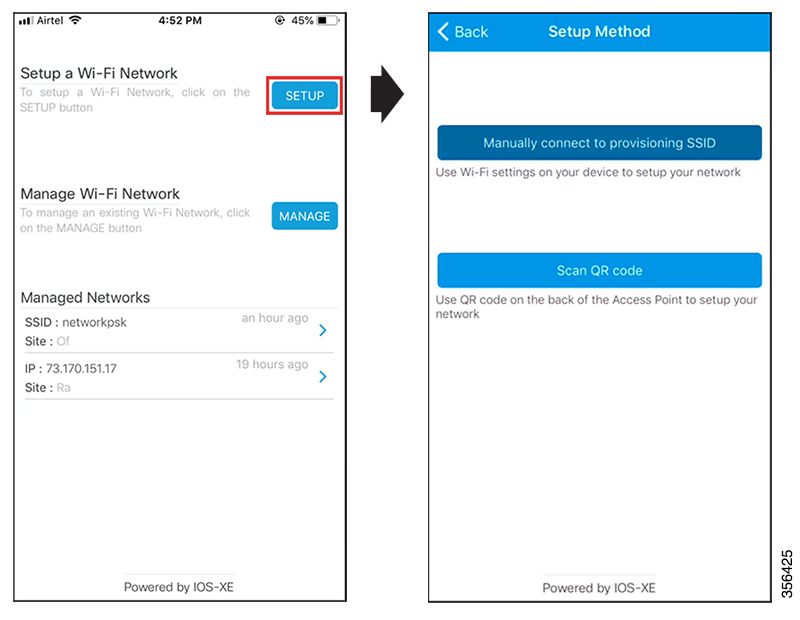
Sugerencias y trucos
Unirse a otros AP al EWC
Se pueden unir hasta 100 AP al EWC. Los AP unidos al EWC solo pueden funcionar si están en el modo FlexConnect. EWC no puede alojar todas las imágenes AP en su memoria flash y se requiere tener un servidor TFTP o SFTP que se debe especificar con el wireless profile image-download default comando.
Si el sitio donde se encuentra el EWC no tiene infraestructura para alojar un servidor TFTP permanente, se puede utilizar temporalmente un portátil normal. Un servidor TFTP con imágenes AP sólo necesita estar presente en el sitio durante la implementación y actualización inicial.

Nota: Cuando está en modo EWC, el AP interno no se une a otros controladores en la red. EWC tiene prioridad sobre cualquier otro WLC primario configurado.
Acceso a la consola AP desde el EWC (antiguo apciscoshell)
Cuando el cable de la consola está conectado al AP que ejecuta la imagen EWC, se muestra un mensaje EWC de forma predeterminada. Si, por cualquier razón, se requiere acceso al shell AP subyacente, se puede completar con este comando:
EWC#wireless ewc-ap ap shell username admin
admin@192.168.129.1's password: Cisco123
Nota: Si el nombre de usuario y la contraseña de administración del AP no se especifican en el perfil del AP, utilice el nombre de usuario predeterminado Cisco y la contraseña Cisco en su lugar.
Este comando es equivalente al apciscoshell que estaba disponible anteriormente en los controladores de Mobility Express.
Para volver al shell de EWC, ingrese:
AP1>logout
Connection to 192.168.129.1 closed.
EWC#
Convertir EWC de nuevo al modo ligero CAPWAP
Si el AP que se ejecuta en el modo EWC necesita ser convertido de nuevo al modo ligero CAPWAP, se puede hacer vía:
AP1#ap-type capwap
AP is the Master AP, system will need a reboot when ap type is changed to CAPWAP
. Do you want to proceed? (y/N) y
Importante: Este comando realiza un restablecimiento completo de fábrica de la partición AP y EWC. Asegúrese de realizar una copia de seguridad de la configuración actual de EWC antes de la conversión.
Conversión de EWC a CAPWAP mediante la opción 43
La opción DHCP 43 es una opción específica del proveedor y se utiliza para proporcionar las direcciones IP del WLC al punto de acceso. Usando la opción 43 con una opción específica del subtipo, puede hacer que el EWC convierta a CAPWAP y se una a un dispositivo WLC o controlador virtual. Después de que el AP reciba la opción DHCP 43 y el subtipo 0xF2 en el inicio, el tipo AP se convertirá en CAPWAP, y el AP seguirá el proceso de unión regular.
A continuación se muestra la configuración DHCP en el switch.
Switch(dhcp-config)#option 43 hex F2056464645801
Configuración de fábrica de la CLI de EWC
Para restablecer el EWC a los valores predeterminados de fábrica, puede utilizar este comando desde el indicador de la CLI de EWC:
EWC#wireless ewc-ap factory-reset
Acceso al modo Experto
De forma predeterminada, la interfaz web del EWC no muestra todas sus funciones avanzadas. Para habilitar la función avanzada, haga clic en el icono de engranaje en la esquina superior derecha y active el modo Experto:
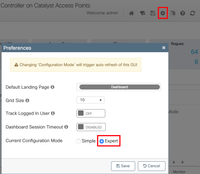
Generar el certificado y el punto de confianza de la interfaz de administración
El EWC utiliza un certificado instalado por el fabricante (MIC) para todas sus funciones. En ningún momento se debe generar un certificado autofirmado. Todos los comandos especificados en este artículo son suficientes para tener el EWC en funcionamiento y tener APs unidos a él.
Crear VLAN
El EWC no admite la configuración de más de una SVI en el código Cisco IOS XE del EWC. Si necesita agregar VLAN para usarlas en sus WLANs, créelas en el perfil flex en los AP miembros y no en la parte del controlador.
Información Relacionada

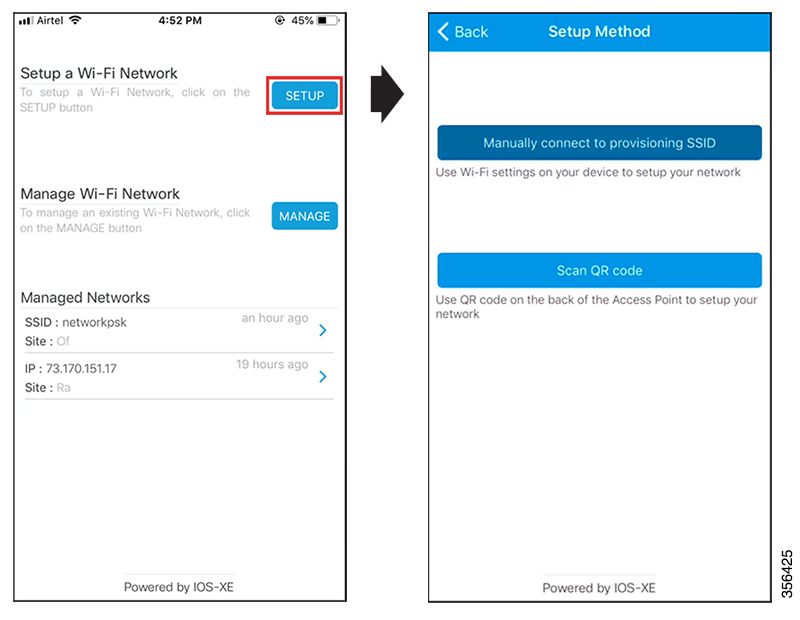

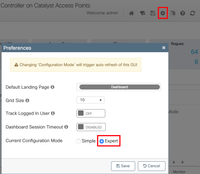
 Comentarios
Comentarios